4 วิธียอดนิยมในการปรับปรุงความแม่นยำของตำแหน่งบน Android
เบ็ดเตล็ด / / April 22, 2022
บริการระบุตำแหน่งบน Android ค่อนข้างมีประโยชน์ในหลายๆ ด้าน ตั้งแต่การค้นหาร้านค้าในบริเวณใกล้เคียงไปจนถึงการรับคำแนะนำเฉพาะบุคคลจาก Google Assistant บนโทรศัพท์ของคุณ, บริการระบุตำแหน่งค่อนข้างมีประโยชน์ นอกจากนี้ หากคุณต้องการประสบการณ์การนำทางที่รวดเร็วด้วย Google Maps หรือแชร์ตำแหน่งปัจจุบันของคุณกับเพื่อนบน Snap Mapการเปิดใช้งานบริการระบุตำแหน่งอาจไม่เพียงพอ
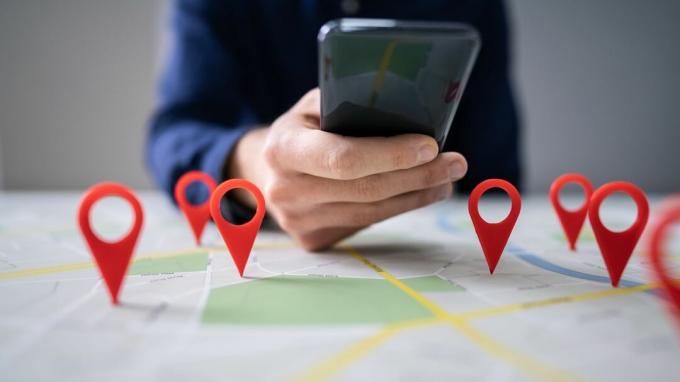
โชคดีที่โทรศัพท์ Android มาพร้อมกับคุณสมบัติที่มีประโยชน์บางอย่างที่สามารถช่วยปรับปรุงความแม่นยำของตำแหน่งได้ เราจะพูดถึงคุณสมบัติทั้งหมดเหล่านี้ในคู่มือนี้ เริ่มกันเลย
1. เปิดความแม่นยำของตำแหน่งของ Google
คุณสามารถเริ่มต้นด้วยการเปิดใช้งาน คุณสมบัติความแม่นยำของตำแหน่งของ Google บน Android ของคุณ อย่างไรก็ตาม คุณจะต้องสังเกตว่าเมื่อคุณเปิดใช้งานตัวเลือกนั้น โทรศัพท์ Android จะใช้ Wi-Fi, เครือข่ายมือถือ และเซ็นเซอร์อื่นๆ อย่างต่อเนื่องเพื่อระบุตำแหน่งของคุณอย่างแม่นยำที่สุด ซึ่งหมายความว่าอาจส่งผลต่ออายุการใช้งานแบตเตอรี่ของคุณในระดับหนึ่ง
ในการเปิดใช้งาน Google Location Accuracy บนโทรศัพท์ Android ของคุณ ให้ทำตามขั้นตอนด้านล่าง
ขั้นตอนที่ 1: เปิดแอปการตั้งค่าในโทรศัพท์ของคุณแล้วแตะตำแหน่ง

ขั้นตอนที่ 2: ไปที่บริการตำแหน่งและแตะที่ Google Location Accuracy


ขั้นตอนที่ 3: สลับสวิตช์ข้างปรับปรุงความแม่นยำของตำแหน่ง

2. ปรับเทียบเข็มทิศ
นอกจาก GPS แล้ว แอปอย่าง Google Maps ยังใช้เข็มทิศ (เครื่องวัดแม่เหล็ก) ในโทรศัพท์ของคุณเพื่อ ตรวจจับตำแหน่งปัจจุบันของคุณ. หากโทรศัพท์ของคุณไม่สามารถดึงข้อมูลตำแหน่งของคุณได้แม้จะเปิดใช้งาน Google Location Accuracy ให้ปรับเทียบเข็มทิศของโทรศัพท์ของคุณใหม่ นี่คือวิธีการ
ขั้นตอนที่ 1: เปิดแอป Google Maps บนโทรศัพท์ของคุณ
ขั้นตอนที่ 2: แตะไอคอนจุดสีน้ำเงินบนแผนที่ที่แสดงตำแหน่งปัจจุบันของคุณ หากคุณหาไม่พบ ให้แตะที่ตัวเลือกตำแหน่งของคุณ (ไอคอนรูปเป้าเล็ง) ทางด้านขวา


ขั้นตอนที่ 3: จากนั้นแตะที่ตัวเลือกการปรับเทียบที่ด้านล่าง จากนั้นคุณจะต้องเอียงและขยับโทรศัพท์เพื่อสร้างตัวเลขที่ 8

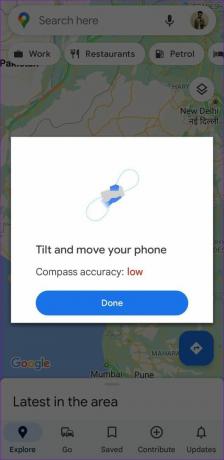
คุณอาจต้องทำสองสามครั้งจนกว่าความแม่นยำของเข็มทิศจะดีขึ้น หลังจากนั้น Google Maps ควรจะแม่นยำกว่าเดิม
วิธีทางเลือก
อีกวิธีหนึ่งในการปรับเทียบเข็มทิศบนโทรศัพท์ Samsung Galaxy ของคุณคือการเข้าถึงเมนูบริการลับ โปรดทราบว่าความพร้อมของ เมนูบริการลับ จะแตกต่างกันไปตามผู้ผลิตของคุณ
ขั้นตอนที่ 1: เปิดแอปโทรออกบนโทรศัพท์ Samsung Galaxy ของคุณและกด *#0*# เพื่อเปิดเมนูบริการ

ขั้นตอนที่ 2: ในเมนูบริการ ให้แตะที่ไทล์เซ็นเซอร์ ใต้ Magnetic Sensor ให้มองหาวงกลมสีดำที่ด้านล่าง หากคุณเห็นเส้นสีน้ำเงินที่มีตัวเลข 3 เขียนอยู่ข้างๆ แสดงว่าเข็มทิศในโทรศัพท์ของคุณได้รับการปรับเทียบอย่างถูกต้อง


ในทางกลับกัน หากคุณเห็นเส้นสีเขียวที่มีหมายเลข 2 เขียนอยู่ข้างๆ คุณสามารถใช้ท่าทางสัมผัสบนหน้าจอ (ดังที่แสดงด้านล่าง) เพื่อสร้างตัวเลขที่ 8 ด้วยโทรศัพท์ของคุณ ทำสามถึงห้าครั้งแล้วตรวจสอบความแม่นยำของเข็มทิศอีกครั้ง

3. เปิดใช้งานการสแกนด้วย Wi-Fi และบลูทูธ
นอกเหนือจากการเปิดใช้งานความแม่นยำของตำแหน่งสูงและการปรับเทียบเข็มทิศใหม่แล้ว คุณควรเปิดใช้งาน Wi-Fi ของอุปกรณ์ Android และ คุณสมบัติการสแกนบลูทูธ. วิธีนี้จะช่วยให้โทรศัพท์ของคุณสแกนหาเครือข่าย Wi-Fi ในบริเวณใกล้เคียงและอุปกรณ์ที่ใช้ Bluetooth ได้ เพื่อให้คุณทราบว่าคุณอยู่ที่ไหนในช่วงเวลาหนึ่งๆ การดำเนินการนี้จะใช้ได้แม้ว่าคุณจะปิด Wi-Fi และบลูทูธในโทรศัพท์แล้ว
อ่านวิธีเปิดใช้งานการสแกน Wi-Fi และ Bluetooth บน Android
ขั้นตอนที่ 1: เปิดแอปการตั้งค่าบนโทรศัพท์ของคุณแล้วตรงไปที่การตั้งค่าตำแหน่ง จากนั้นแตะที่บริการตำแหน่ง


ขั้นตอนที่ 2: สลับสวิตช์ข้างการสแกน Wi-Fi และการสแกนบลูทูธ

4. เปิดใช้งานตำแหน่งที่แม่นยำสำหรับแอพ
หลังจากปฏิบัติตามวิธีแก้ไขปัญหาที่กล่าวถึงข้างต้น โทรศัพท์ Android ของคุณสามารถตรวจจับตำแหน่งของคุณได้อย่างแม่นยำ หากคุณกำลังใช้แอพ (เช่น Uber หรือ Google Maps) ที่ต้องการข้อมูลตำแหน่งที่แม่นยำเพื่อให้ทำงานได้อย่างไร้ที่ติ คุณสามารถ อนุญาตแต่ละแอพ เพื่อใช้ตำแหน่งที่แม่นยำ โปรดทราบว่าคุณลักษณะตำแหน่งที่แม่นยำมีให้สำหรับโทรศัพท์ Android 12 หรือสูงกว่าเท่านั้น
ต่อไปนี้คือวิธีเปิดใช้งานตำแหน่งที่แม่นยำสำหรับแต่ละแอปในโทรศัพท์ของคุณ
ขั้นตอนที่ 1: เปิดแอปการตั้งค่าบนโทรศัพท์ของคุณแล้วแตะที่ตำแหน่ง

ขั้นตอนที่ 2: ไปที่การอนุญาตแอป คุณจะพบรายการแอพที่จัดหมวดหมู่ตามการอนุญาตตำแหน่ง


ขั้นตอนที่ 3: แตะที่แอพนั้น ๆ และตรวจสอบให้แน่ใจว่าได้ตั้งค่าการอนุญาตตำแหน่งสำหรับแอพเป็น 'อนุญาตตลอดเวลา' หรือ 'อนุญาตเฉพาะขณะใช้แอพ'

ขั้นตอนที่ 4: สุดท้าย เปิดสวิตช์ ใช้ตำแหน่งที่แม่นยำ เพื่อให้แอปสามารถตรวจจับตำแหน่งของคุณได้อย่างแม่นยำ

รับประกันความถูกต้อง
เมื่อคุณทำตามขั้นตอนข้างต้นแล้ว ความแม่นยำของตำแหน่งบน Android ของคุณจะดีขึ้นอย่างมาก แน่นอนว่าการเปิดใช้งานคุณสมบัติเหล่านี้อาจส่งผลเสีย แบตเตอรี่โทรศัพท์ของคุณ เล็กน้อย แต่อย่างน้อย คุณจะได้รับตำแหน่งที่แม่นยำที่สุดบน Android ของคุณ
ปรับปรุงล่าสุดเมื่อ 01 เมษายน 2022
บทความข้างต้นอาจมีลิงค์พันธมิตรที่ช่วยสนับสนุน Guiding Tech อย่างไรก็ตาม ไม่กระทบต่อความถูกต้องด้านบรรณาธิการของเรา เนื้อหายังคงเป็นกลางและเป็นของแท้

เขียนโดย
Pankil เป็นวิศวกรโยธาโดยอาชีพที่เริ่มต้นการเดินทางในฐานะนักเขียนที่ EOTO.tech เขาเพิ่งเข้าร่วม Guiding Tech ในฐานะนักเขียนอิสระเพื่ออธิบายวิธีการอธิบาย คู่มือการซื้อ คำแนะนำและเคล็ดลับสำหรับ Android, iOS, Windows และเว็บ



